Những thủ thuật hay cho Windows 8.1 Preview
Chưa phải là bản chính thức nhưng Windows 8.1 Preview được nhiều người dùng cài đặt thử nhờ khả năng ổn định và một số tính năng mới hấp dẫn. Về cơ bản, Windows 8.1 không khác quá nhiều so với Windows 8 mà chỉ có thêm một số thay đổi nhỏ cũng như khả năng hoạt động ổn định hơn.
Một số thủ thuật nhỏ nhưng cần thiết cho người dùng Windows 8.1
Khắc phục lỗi không up-date lên Windows 8.1 được từ Windows 8
 |
Dù đã thực hiện đúng hướng dẫn trên trang chủ của Microsoft, người dùng tại Việt Nam vẫn gặp phải thông báo "The windows 8.1 preview isn't available right now. Please try again later.". Nguyên nhân là bởi hệ điều hành chưa hỗ trợ một số ngôn ngữ trong đó có Việt Nam.
Cách khắc phục khá đơn giản. Dùng tổ hợp phím Windows + R để hiện hộp thoại CMD. Sau đó đánh dòng lệnh Regedit. Trong hộp thoại mới xuất hiện, truy xuất vào cột theo thứ tự HKEY_LOCAL_MACHINE\System\CurrentControlSet\Control\NIs\Language. Tìm đến dòng cuối cùng là InstallLanguage, nhấp đúp và đổi giá trị thành 0409. Khởi động lại máy và vào kho ứng dụng để cập nhật.
Nếu cách thức này vẫn không hiệu quả, sẽ chỉ còn cách tải file ISO để cài đặt mới Windows 8.1 Preview.
Xóa watermark trên Windows 8.1 Preview
 |
Tương tự như các phiên bản dùng thử trước đây của Windows 7 hay 8, một dòng chữ thông báo phiên bản xuất hiện thường trực ở góc dưới bên phải ở hình nền. Phần mềm với dung lượng chưa đầy 1 MB sẽ giúp xóa bỏ dòng chữ này. Ứng dụng tương thích với cả bản 64 bit và 32 bit. Sau khi cài đặt chỉ cần khởi động lại máy. Tải phần mềm này tại đây.
Xóa danh sách các Folder xuất hiện trong My Computer
 |
| Folder xuất hiện trên các ổ cứng trong This PC. |
So với các thế hệ Windows trước, bản 8.1 mới có thêm các thư mục như Music, Pictures, Videos, Downloads.... xuất hiện phía trên các ổ cứng. Tính năng này có thể có lợi nhưng lại có thể gây phiền và không cần thiết với một số người dùng. Có thể xóa bằng cách ấn tổ hợp phím Windows + R và đánh lệnh regedit. Sau đó tìm theo đường dẫn HKEY_LOCAL_MACHINE\SOFTWARE\Microsoft\Windows\CurrentVersion\Explorer\MyComputer\NameSpace và xóa bỏ các tập tin như trong hình.
 |
| Xóa các thư mục trong ô khoanh màu đỏ. |
Để xóa được các giá trị này, tài khoản đăng nhập phải có đầy đủ quyền Admin.
Bật tính năng "Trượt để tắt máy" trên Windows 8.1
 |
| Tính năng kéo để tắt máy. |
Đây là tính năng có trên bản 8.1 nhưng mặc định bị tắt. Người dùng cần truy cập vào ổ đĩa cài đặt Windows (thông thường là ổ C) và tìm đường dẫn Windows/System32’. Tiếp tục tìm đến tập tin SlideToShutdown.exe và nhấp chuột phải chọn Properties. Chọn tiếp Send to => Desktop.
 |
| Tạo Shortcut cho nút SlidetoShutdown. |
Quay trở ra ngoài Desktop, chọn chuột phải vào đường dẫn vừa tạo được và Properties. Nhấn vào tab Shortcut, tìm dòng Short Key và nhập tổ hộp để tắt nhanh máy ví dụ như Ctrl + Alt + F4. Sau đó mỗi lần tắt máy chỉ cần nhấn tổ hợp phím này.
Tuấn Hưng
Nguồn tin: VN Express
Ý kiến bạn đọc



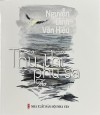


_120.jpg)

